Audio und Video nicht synchron: Mit umfassenden Schritten und den besten Tools gelöst
Ärgern Sie sich über Ihre Videos mit verzögertem Ton? Das ist zwar ärgerlich, aber was können Sie dagegen tun? Verhindern Sie, dass Ihre Videos wegen dieses Problems im Papierkorb landen. Versuchen Sie stattdessen die beste Lösung: Audio und Video synchronisieren. Obwohl es einfach klingt, besteht das Problem darin, dass Sie möglicherweise ein Ergebnis von geringer Qualität erhalten, wenn Sie nicht besonders sorgfältig vorgehen. Daher sollten Sie die besten Tools verwenden, die für diese Aufgabe bekannt sind. Um Ihnen bei dieser Aufgabe die bestmögliche Hilfe zu bieten, haben wir die besten Richtlinien für die perfekten Tools für diese Aufgabe zusammengestellt und dargestellt.
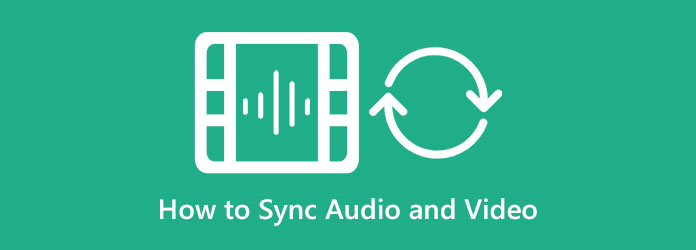
Bevor wir das Problem beheben, dass Ihr Audio nicht mit dem Video synchronisiert ist, erklären wir zunächst die Ursache. Diese Art von technischem Problem mit Ihrem Video ist bereits für viele Leute zum Problem geworden. Es gibt zwei Arten der Audio-Desynchronisierung. Erstens, wenn das Audio vor dem Video abgespielt wird, und zweitens, wenn das Audio verzögert oder Sekunden nach dem Video abgespielt wird. Da dieses Problem ständig auftritt, haben wir die Ursachen dafür zusammengestellt. Diese sind wie folgt.
Wie oben erwähnt, benötigen Sie ein hervorragendes Tool, um Audio und Video effizient zu synchronisieren. Ja, wir haben sie alle für Sie, aber hier ist das mit der einfachsten Navigation von allen, das Videokonverter Ultimate. Es handelt sich um eine Software mit leistungsstarken Videobearbeitungsfunktionen und -tools für Sie. Eines der großartigen Tools dieses Video Converter Ultimate ist das Audio Sync-Tool. Die intuitive Benutzeroberfläche dieser Software ermöglicht Ihnen eine schnelle und einfache Synchronisierung. Darüber hinaus wird sie durch künstliche Intelligenz unterstützt und durch Ziehen der Verzögerungsanpassung synchronisieren Sie den Ton effizient mit Ihrem Video. Außerdem erhalten Sie auf derselben Seite zusätzliche Ausgabevorgaben, mit denen Sie Auflösung, Qualität, Format und andere Audioeinstellungen frei anpassen können.
Dieser Video Converter Ultimate ist sicherlich für viele Zwecke die beste Wahl. Stellen Sie sich vor, Sie können damit an verschiedenen Arten von Video- und Audiodateien arbeiten, da mehr als 500 Dateiformate unterstützt werden. Wenn Sie also wissen möchten, wie Sie Audio und Video mit diesem erstaunlichen Tool synchronisieren können, fahren Sie mit den folgenden Schritten fort.
Hauptmerkmale:
Holen Sie sich die Software, indem Sie oben auf den Download-Button klicken. Sobald Sie fertig sind, starten Sie es und gehen Sie zu Werkzeugkasten und klicken Sie auf das Audio-Synchronisierung Werkzeug. Klicken Sie dann im eingeblendeten Fenster auf das Plus-Symbol, um die zu bearbeitende Videodatei hinzuzufügen
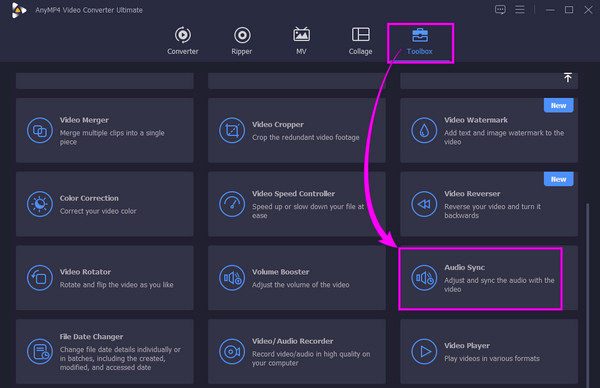
Sobald das Video hochgeladen ist, können Sie mit der Synchronisierung beginnen. Navigieren Sie zu Verzögerung Abschnitt, indem Sie den Schieberegler bewegen. Wenn der Ton verzögert ist, schieben Sie ihn besser nach links und umgekehrt.
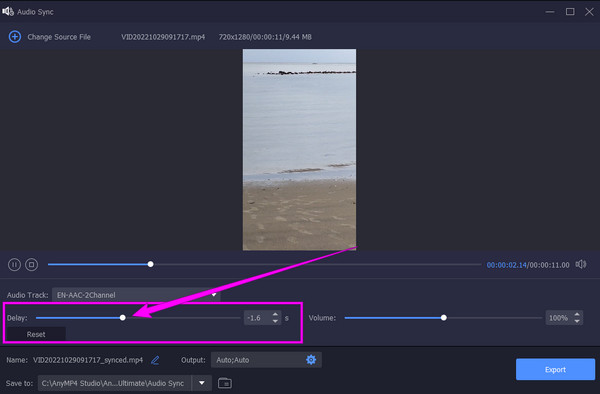
Klicken Sie auf das Coggle Symbol, um die Ausgabevorgaben anzuzeigen. Sie können sie nach Bedarf anpassen und dann auf das OK Tab.
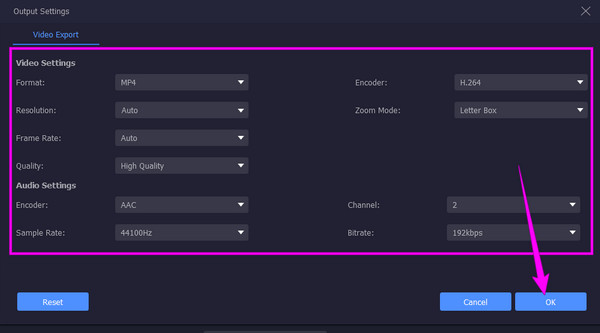
Schließlich können Sie nun die Export Registerkarte. Warten Sie, bis der Exportvorgang abgeschlossen ist, und freuen Sie sich dann über Ihre neue Datei.
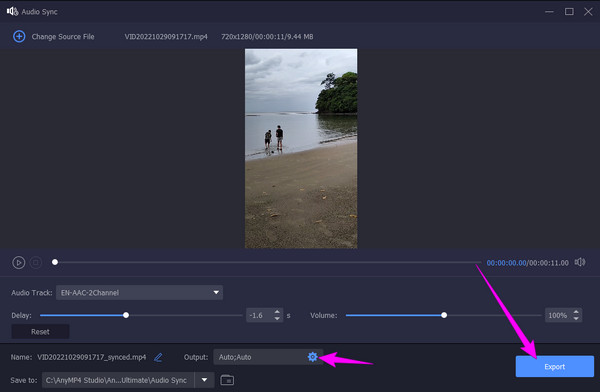
Eine beliebte Software zum Synchronisieren von Audio und Video ist Premiere Pro. Es handelt sich um eine professionelle Videobearbeitungssoftware, die qualitativ hochwertige Ergebnisse liefert. Darüber hinaus ist dieses Premiere Pro mit vielen großartigen Funktionen und Tools ausgestattet, und die Synchronisierung ist eines davon. Außerdem können Sie Erstellen Sie eine Diashow mit Premiere. Wie viele, insbesondere Anfänger, jedoch festgestellt haben, ist die Verwendung von Premiere Pro aufgrund seiner überwältigenden Benutzeroberfläche schwierig. Darüber hinaus müssen Sie die Audiosynchronisierung richtig handhaben, um zu vermeiden, dass Sie am Ende eine nicht reparierte Datei erhalten. Um Ihnen in dieser Angelegenheit zu helfen, finden Sie hier die Schritte zum Synchronisieren von Audio und Video in Premiere Pro.
Starten Sie die Software nach der Installation. Beginnen Sie dann mit dem Hochladen der Videodatei und bringen Sie sie in die Timeline.
Klicken Sie dann mit der rechten Maustaste auf die Videodatei in der Zeitleiste und wählen Sie die Ausschneiden Klicken Sie anschließend auf die Synchronisieren Registerkarte danach.
Nach dem Klicken auf das Synchronisieren Klicken Sie auf die Registerkarte, und ein Dialogfeld wird angezeigt. Wählen Sie dann die Synchronisierungsoption aus, die Sie für Ihr Video anwenden möchten. Klicken Sie anschließend auf die OK , um die Änderungen zu speichern.
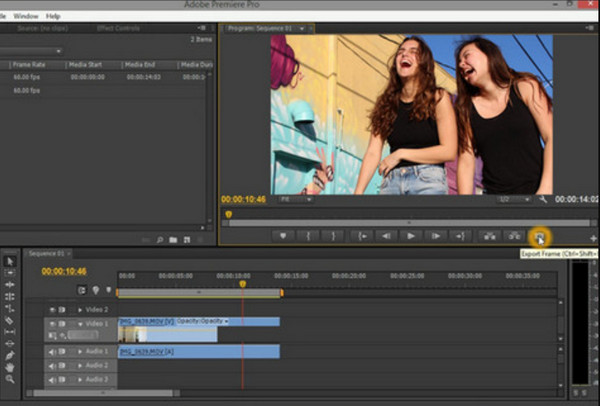
Eine weitere beliebte Software für diese Art der Videobearbeitung ist iMovie. Diese App wurde speziell für Apple-Geräte wie Macs, iPads und iPhones entwickelt. Sie können auch iMovie zum Einfügen von Bildern in Videos. Für diejenigen, die wissen möchten, wie man Audio und Video in iMovie synchronisiert, gibt es jedoch je nach Apple-Gerät verschiedene Möglichkeiten. Wenn Sie einen Mac verwenden, finden Sie unten die einfachen Schritte.
Starten Sie auf Ihrem Mac die iMovie-App. Gehen Sie zu Datei Klicken Sie im Menü auf das Filme importieren Klicken Sie auf das Video, das Sie bearbeiten möchten, und klicken Sie dann auf Wählen Tab.
Bewegen Sie den Mauszeiger anschließend über das Bearbeiten Klicken Sie auf das Auf Auswahl zuschneiden und schneiden Sie den Ton so zu, dass er zum Videoclip passt.
Überprüfen Sie die Ausgabe, um zu sehen, ob Sie mit der durchgeführten Synchronisierung einverstanden sind. Wenn ja, gehen Sie zu Datei und klicken Sie auf die Speichern Taste.

Gibt es unter Windows 11/10 ein integriertes Synchronisierungstool?
Nein. Wenn Ihr Audio und Video unter Windows 11/10 nicht synchron sind, sollten Sie sich daher besser ein leistungsstarkes Tool wie Videokonverter Ultimate.
Warum muss ich den Ton mit dem Video synchronisieren?
Denn wenn der Ton nicht mit dem Video synchronisiert ist, kann das Ansehen irritierend sein.
Kann ich unterschiedliche Audiodaten mit einem Video synchronisieren?
Ja. Sie können den Ton Ihres Videos ändern, indem Sie den Originalton stummschalten und durch einen neuen ersetzen.
Sie haben die besten Lösungen gesehen, wenn Audio und Video nicht synchron sind. Premiere und iMovie sind bekannt, also wissen Sie vielleicht, wie Sie sie verwenden können, um Audio und Video synchronisieren. Wenn Sie also mit diesen Tools nicht zurechtkommen und die gleiche Effizienz, aber eine einfachere Navigation wünschen, dann entscheiden Sie sich für Videokonverter Ultimate.
Mehr lesen
Schritte zum Ein- und Ausblenden des Audios im Video
Möchten Sie lernen, wie Sie Audio in Ihrem Video ein- und ausblenden? Entdecken Sie die besten Tools mit Anleitungen, die Ihnen dabei helfen.
So entfernen Sie Audio aus Videos auf dem PC, iPhone und online
Möchten Sie wissen, wie Sie den Ton aus dem Video entfernen? In diesem Beitrag erfahren Sie die besten Methoden, die Sie auf Ihrem PC, Mac, iPhone und online anwenden können.
So regeln Sie die Lautstärke wie ein Profi [Gelöst]
Haben Sie Schwierigkeiten, die perfekte Lautstärke für Ihre Dateien zu erreichen? Hier finden Sie professionelle Programme zum perfekten Reduzieren und Erhöhen der Audiolautstärke.
So verzögern Sie Audio: Vollständige Anleitung mit den besten Tools
Möchten Sie die grundlegenden Schritte zur Verzögerung von Audio und Video kennenlernen? Dies ist sicherlich eine einzigartige und dennoch aufregende Aktion. In diesem Beitrag erfahren Sie mehr über die Methoden
Video-Audio bearbeiten